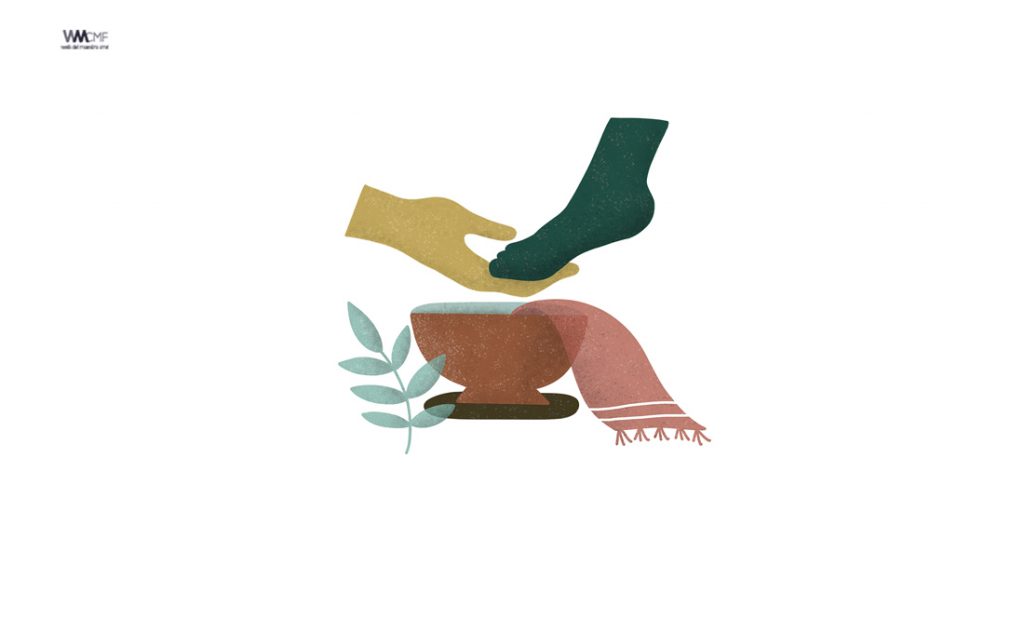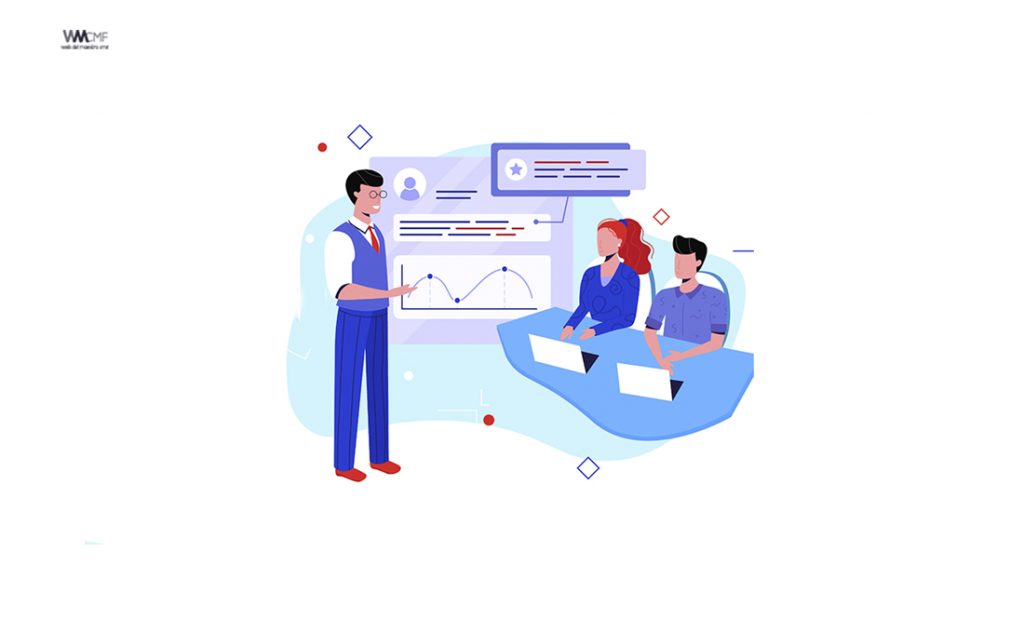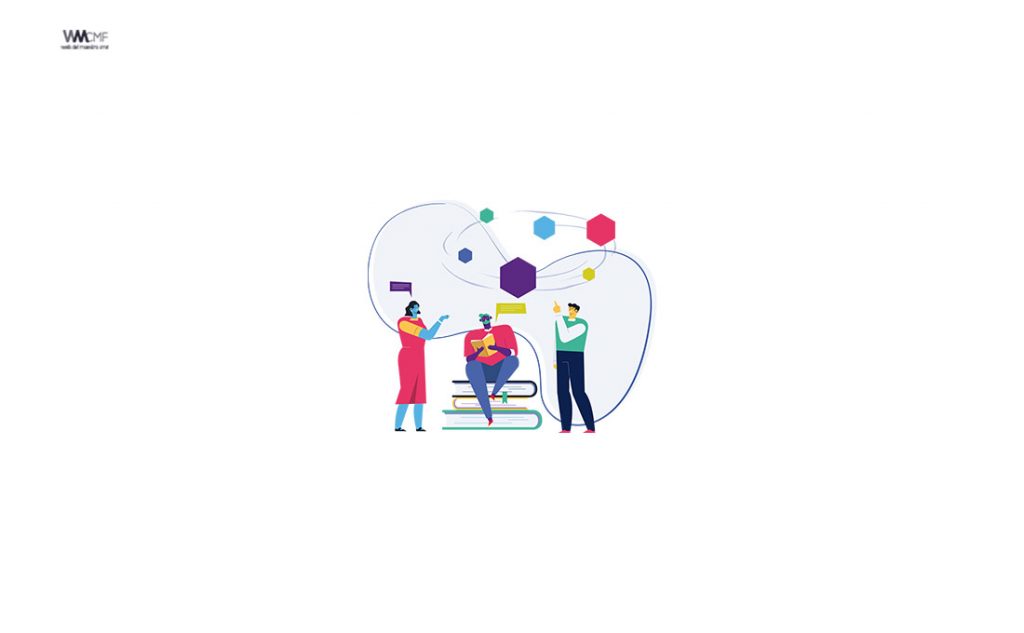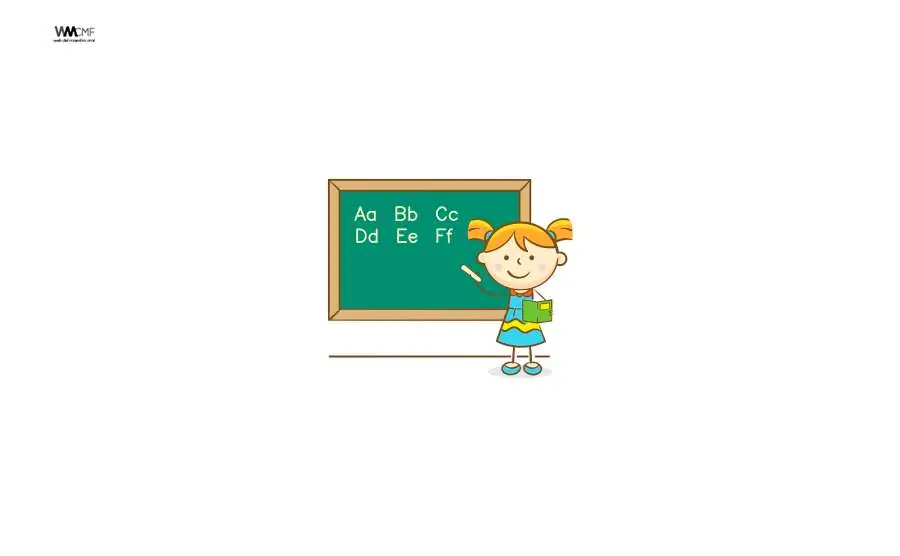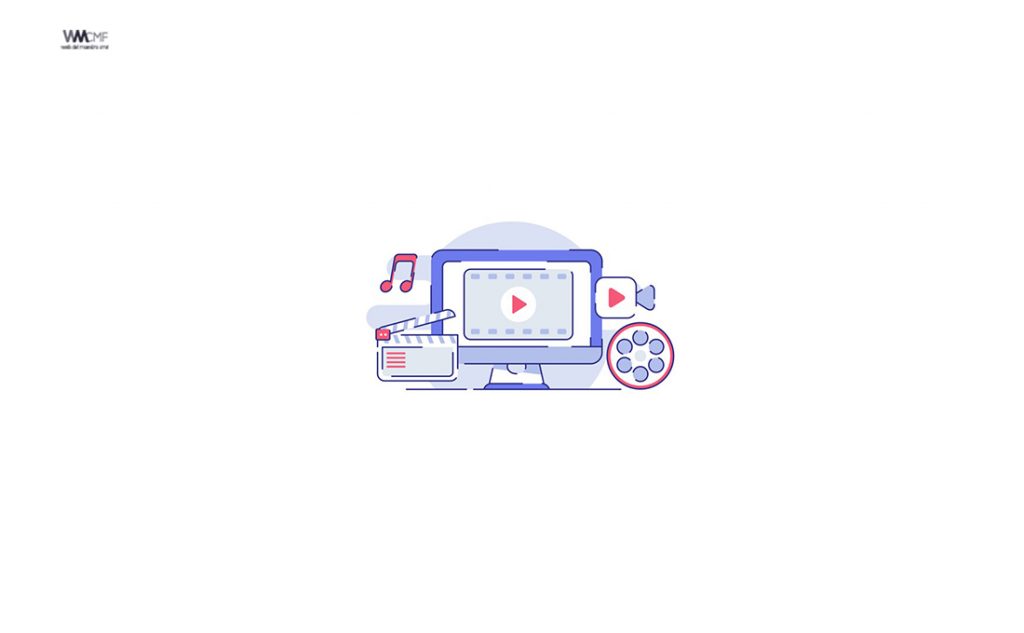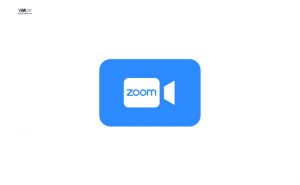Zoom es una de las aplicaciones de videoconferencia más utilizadas para el teletrabajo y la educación a distancia, dos actividades en auge durante la pandemia. Para estas actividades, en la mayoría de los casos, podría ser suficiente con las pantallas de los celulares, tabletas o la propia computadora.
Sin embargo, en reuniones formales con muchos participantes, así como para encuentros o celebraciones virtuales con amigos o familiares, puede dar mejores resultados utilizar Zoom en la pantalla del televisor. Basta con encontrar la mejor opción para transmitir la pantalla de Zoom al televisor, puesto que Zoom aún no dispone de una aplicación para instalar en un televisor Smart TV.
Afortunadamente, existen diversas formas de proyectar la pantalla del dispositivo móvil o la computadora donde se ejecuta Zoom al Smart TV.
La más obvia es utilizar un cable para conectar el celular o laptop a la entrada HDMI del televisor, sin embargo, exige estar muy cerca de la pantalla grande, por lo que la mejor alternativa es utilizar la vía inalámbrica. Para esto, puede utilizarse la función espejo de pantalla de los televisores Smart TV o recurrir a dispositivos wifi que pueden cumplir una función similar cuando se conectan por HDMI al TV. Por ejemplo, cajas Android TV, dispositivos Amazon Fire TV Stick, Chromecast, Mi Box S de Xiaomi, entre otros. Aquí te mostramos cómo utilizarlos para mostrar tus videollamadas de Zoom en el televisor.

Proyectar laptop o computadora a pantalla Smart TV de manera inalámbrica
Muestra la pantalla de tu computadora mediante Wi-Fi a tu pantalla Smart TV. Puede ser cualquier marca siempre y cuando tenga la función para poder transmitir el contenido.
Cómo ver Zoom en la Smart TV con mi celular. Cómo conectar mi celular a mi TV
En el siguiente video te enseñaremos cómo puedes hacer que tu video conferencia se vea en un televisor Smart TV, ya sea por Zoom Meet u otros.
¡Comparte y así más docentes utilizarán estos recursos gratis! Muchas gracias.